आज हम आपको IFMS 3.0 पर Employee Verification कैसे करें इसके बारे में इस ब्लॉक पोस्ट में बताएंगे ।
IFMS 3.0 पर Employee Verification करने के लिए, आपको DDO (Drawing & Disbursing Officer) की SSO ID से URL SSO Rajasthan पर लॉगिन करना होगा।
यहाँ IFMS 3.0 पर Employee Verification करने के लिए चरण-दर-चरण मार्गदर्शिका दी गई है:
Table of Contents
1. SSO ID से लॉगिन करें:
- https://sso.rajasthan.gov.in/ पर जाएं।
- DDO की SSO ID और पासवर्ड दर्ज करें।
- “Login” बटन पर क्लिक करें।
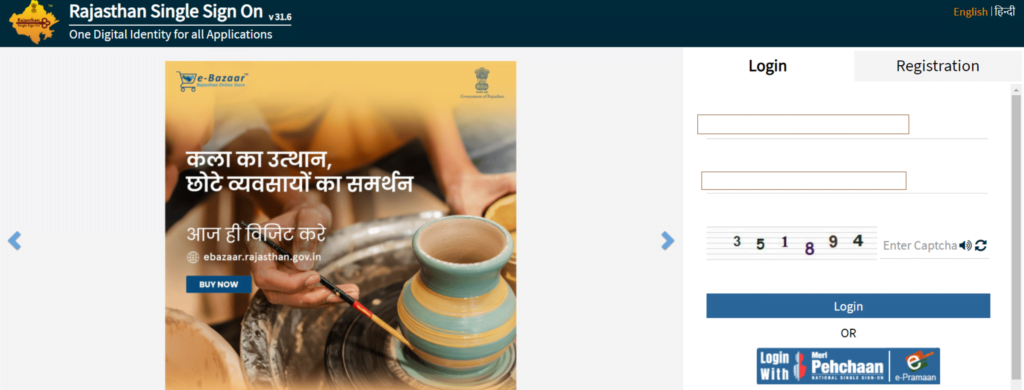
2. Access Workspace में जाएं:
- लॉगिन करने के बाद, आपको “Access Workspace” दिखाई देगा।
- “Access Workspace” पर क्लिक करें।
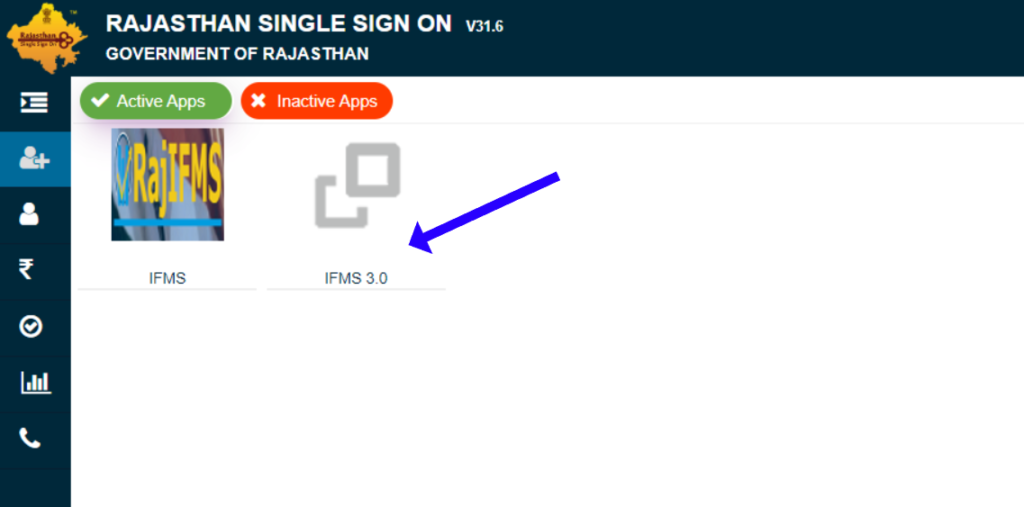
3. DESK 2 (DDO Role) चुनें:
- Access Workspace में, DESK 1 और DESK 2 दिखाई देगा।
- DESK 2 (DDO Role) चुनें।
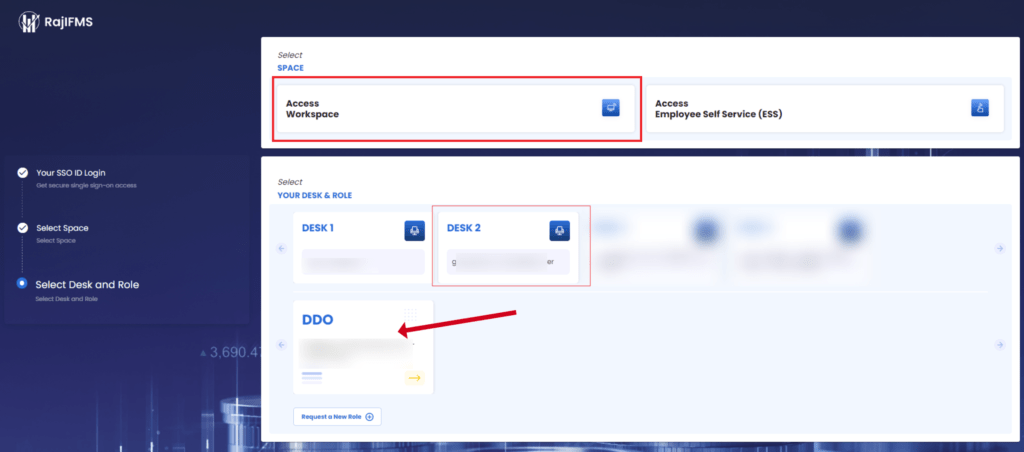
4. “Employee Verification” विकल्प चुनें:
- DESK 2 में, “Employee Verification” विकल्प चुनें।
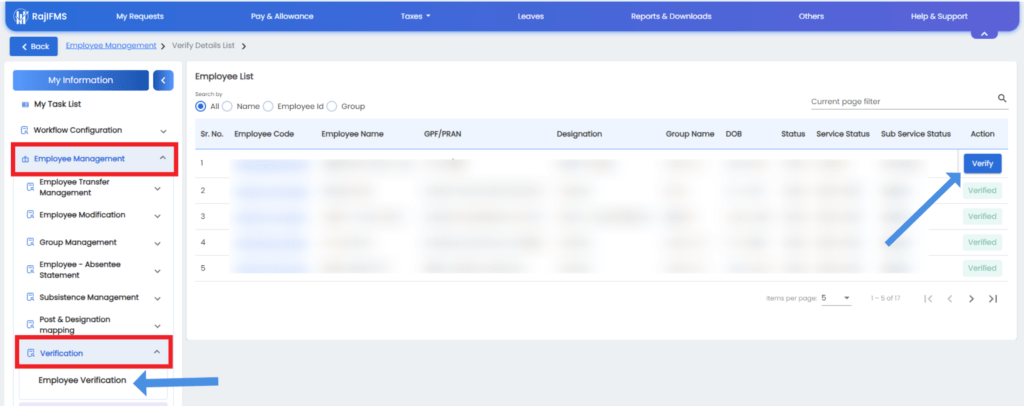
5. Employee Details दर्ज करें:
- Employee Name, Employee ID, DOB, Aadhaar Number, Bank Account Number, etc. जैसे आवश्यक विवरण दर्ज करें।
- “Search” बटन पर क्लिक करें।
6. Employee Details Verify करें:
- Employee Details दिखाई देंगे।
- सभी विवरणों को ध्यान से verify करें।
- यदि कोई त्रुटि है, तो “Edit” बटन पर क्लिक करें और आवश्यक परिवर्तन करें।
7. Employee Verification Submit करें:
- यदि सभी विवरण सही हैं, तो “Submit” बटन पर क्लिक करें।
- Employee Verification सफलतापूर्वक submit हो जाएगा।
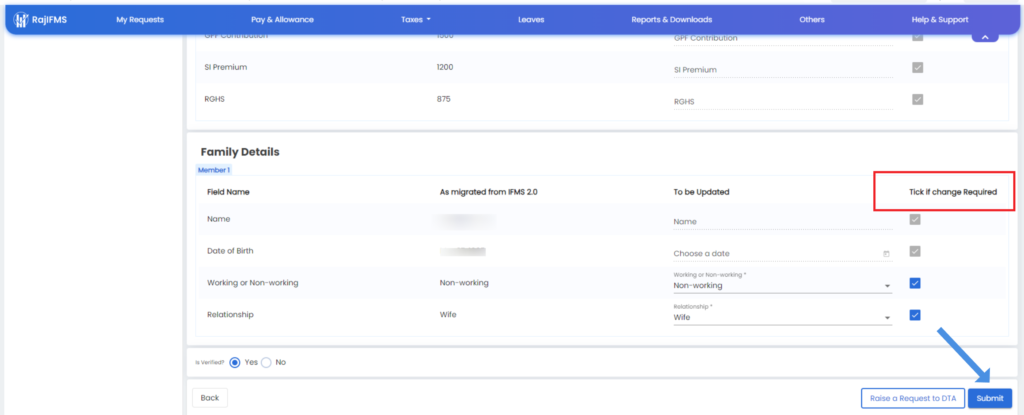
यहाँ कुछ महत्वपूर्ण बातें हैं जिसको ध्यान में रखे :
- Employee Verification केवल DDO द्वारा ही किया जा सकता है।
- Employee Verification करने के लिए, DDO को SSO ID और पासवर्ड की आवश्यकता होगी।
- Employee Verification करते समय, सभी विवरणों को ध्यान से verify करना महत्वपूर्ण है।
- यदि कोई त्रुटि है, तो DDO को आवश्यक परिवर्तन करने होंगे।
IFMS 3.0 पर Employee Verification FAQ
IFMS (Integrated Financial Management System) 3.0 पर Employee Verification के बारे में अक्सर पूछे जाने वाले प्रश्नों का उत्तर देने का प्रयास करते हैं।
IFMS 3.0 क्या है?
IFMS 3.0 एक एकीकृत वित्तीय प्रबंधन प्रणाली है जो सरकारी वित्तीय लेनदेन, बजट प्रबंधन, खर्च, और अन्य वित्तीय प्रक्रियाओं को स्वचालित और Management करने में मदद करती है।
Employee Verification क्या होता है?
Employee Verification एक प्रक्रिया है जिसमें किसी कर्मचारी के विवरण और दस्तावेजों की जाँच की जाती है ताकि उसकी पहचान, योग्यता, और सेवा की स्थिति की पुष्टि की जा सके।
IFMS 3.0 पर Employee Verification कैसे किया जाता है?
IFMS 3.0 पर Employee Verification के लिए, SSO में IFMS 3.0 में कर्मचारी के विवरण और आवश्यक दस्तावेज अपलोड करने होते हैं। सिस्टम फिर इन जानकारियों का मिलान करता है और वेरिफिकेशन स्टेटस प्रदान करता है।
IFMS 3.0 पर कर्मचारी सत्यापन करने के लिए किन दस्तावेजों की आवश्यकता होती है?
IFMS 3.0 पर कर्मचारी सत्यापन करने के लिए, आपको निम्नलिखित दस्तावेज़ों की ज़रूरत होगी:
नियुक्ति आदेश
पहली जॉइनिंग रिपोर्ट
मेडिकल प्रमाण पत्र
पुलिस सत्यापन प्रमाण पत्र
अनुपस्थिति प्रमाण पत्र
GIS चालान (अगर ज़रूरी हो)
Employee Verification की Status कैसे जांची जा सकती है?
कर्मचारी या DDO IFMS 3.0 पोर्टल पर लॉग इन करके और वेरिफिकेशन सेक्शन में जाकर वेरिफिकेशन की स्थिति की जांच कर सकते हैं।
IFMS 3.0 पर यदि कोई समस्या आती है तो क्या करें?
यदि कोई समस्या आती है, तो कर्मचारी को अपने DDO से संपर्क करना चाहिए या IFMS हेल्पडेस्क से सहायता मांगनी चाहिए।
Employee Verification क्यों महत्वपूर्ण है?
Employee Verification महत्वपूर्ण है क्योंकि यह विभाग को वास्तविक और योग्य कर्मचारियों की नियुक्ति सुनिश्चित करता है, जिससे धोखाधड़ी और गलत जानकारी की संभावना कम होती है।
IFMS 3.0 पर Employee Verification कैसे करें
Employee Verification करने के लिए सबसे पहले आपको DDO की SSO ID से (sso.rajasthan.gov.in) पर लॉगिन करना है।
IFMS 3.0 Employee Verification process
SSO ID पर Login होने के बाद IFMS 3.0 आइकॉन दिखाई देगा। IFMS 3.0 पर क्लिक करके IFMS 3.0 पोर्टल पर रीडायरेक्ट हो जाएंगे इसके बाद
GA-55 DownloadAccess Workspace पर क्लिक करें ।
Access Workspace पर क्लिक करने के बाद DESK 1 और DESK 2 के रूप में दिखाई देगी। DESK 1 में HO Role और DESK 2 में DDO Role दिखाई देगा। अब DDO पर क्लिक करके IFMS 3.0 के होमपेज पर लॉग इन हो जाएँगे।
Employee Management
Employee Management टैब दिखाई देगा। इस टैब पर क्लिक करने के बाद Verification का ऑप्शन दिखाई देगा Verification के ऑप्शन पर क्लिक करने पर Employee Verification ऑप्शन देखगा।
Pay Slip Download kese kreEmployee Verification
Employee Verification पर क्लिक करके Employee List ओपन होगी और जिस कार्मिक को वेरीफाई करना है। उसके आगे Verify का ऑप्शन दिखाई देगा। Verify के ऑप्शन पर क्लिक करके उस कार्मिक का मास्टर डाटा ओपन होगा।
मास्टर डाटा ओपन होने के बाद संपूर्ण जानकारी सावधानीपूर्वक जांच कर ले और किसी कार्मिक के कोई जानकारी Change करने की आवश्यकता हो तो उस डिटेल के आगे टिक ☑ पर क्लिक करे इसके बाद लास्ट में सबमिट बटन पर क्लिक करके एंप्लॉई को सक्सेसफुली वेरीफाई कर सकेंगे।
जानकारी कैसी लगी comment करके जरूर बताए।
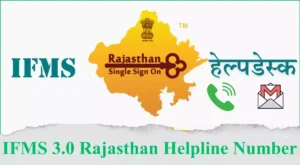





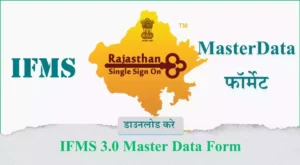

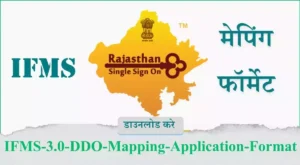

आईएफएमएस 3.0 पर मेरी एम्पलाई आईडी रजिस्ट्रेशन 26.4.2024 को H. O. D.में सेंड की गई लेकिन आज दिनांक 14 5 2024 तक मेरी एम्पलाई आईडी रजिस्ट्रेशन अभी तक वेरीफाई नहीं हुई है कृपया उचित समाधान बताएं